如何在 Steam 中取得頭像框

雖然 Steam 主要是一個用於下載和玩遊戲的應用程序,但 Steam 個人資料可以成為自我表達的途徑,作為與遊戲聯繫的一種方式
你們都熟悉長而復雜的密碼是安全且難以破解的概念。但用戶可能更難記住這些複雜的密碼。您的密碼可能很複雜或很長,因為它可能包含無意義的字母、數字和特殊字符。
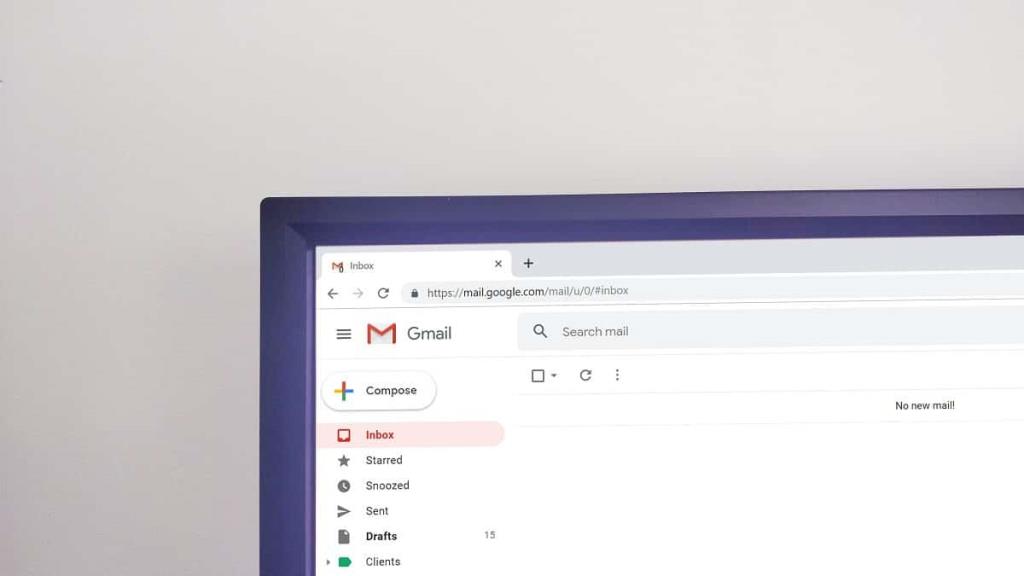
那麼當您忘記 Gmail 帳戶密碼時會發生什麼?別擔心,您可以使用我們將在此處詳細討論的各種方法輕鬆恢復您的 Gmail 密碼。要恢復 Gmail 密碼,您需要先通過驗證過程,然後才能為 Gmail 帳戶設置新密碼。
內容
重置或恢復您的 Gmail 密碼
方法 1:輸入您最後一次正確的密碼
您可能會忘記您設置的新的複雜密碼,為了恢復您的密碼,您需要按照以下步驟操作:
1.在地址欄中輸入https://mail.google.com/(瀏覽器的)。現在提供您忘記密碼的Google 電子郵件地址。
2.或者,您可以訪問“ Gmail 帳戶恢復中心”。從那裡提供您的 Gmail 地址並單擊下一步。

3. 輸入您的電子郵件 ID,然後單擊下一步。
4.點擊“忘記密碼”鏈接。
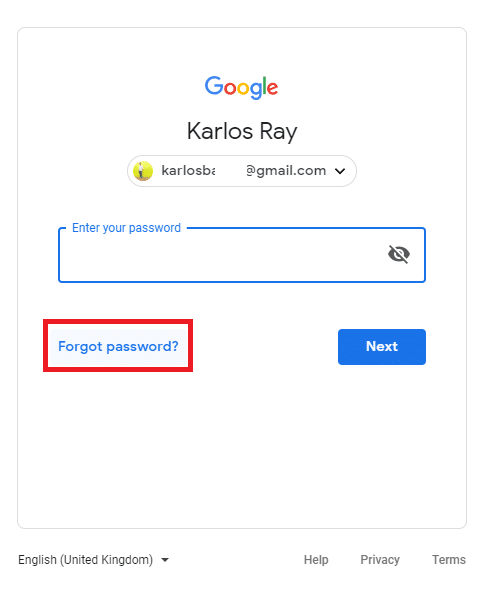
5.您將被重定向到如下所示的頁面:“輸入您記得使用此 Google 帳戶的最後一個密碼”。在這裡您需要輸入您記得的最後一個密碼,然後單擊下一步。

6.如果您輸入的舊密碼正確,那麼您可以輕鬆地為您的 Gmail 帳戶設置新密碼。只需按照屏幕上提供的說明設置新密碼即可。
方法二:獲取手機號碼驗證碼
如果您在 Google 帳戶上設置了兩步驗證,那麼您需要按照此方法來恢復您的 Gmail 帳戶密碼:
1.在瀏覽器的地址欄中輸入“ https://mail.google.com/ ”,然後輸入您要恢復的谷歌電子郵件ID。
2.或者,您可以導航到Gmail 帳戶恢復中心。提供您的 Gmail 地址並單擊下一步。
3.現在點擊鏈接“忘記密碼?”。
4.點擊“嘗試另一種方式”忽略所有與電話號碼無關的選項。當您在電話號碼上看到“獲取驗證碼”時,您必須輸入與 Gmail 或 Google 帳戶關聯的電話號碼。
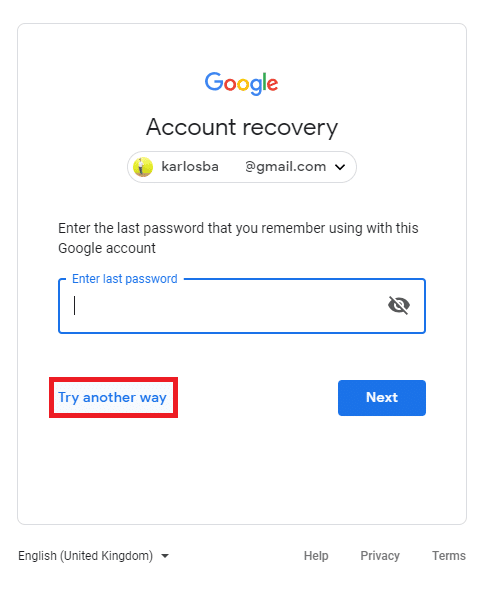
5.有兩種方式可以從谷歌接收代碼。這些是通過:“發送短信”或“接聽電話”。選擇您喜歡的任何一個。

6.輸入您的驗證碼,然後單擊“驗證”按鈕。

7.按照屏幕上的說明重置 Gmail 密碼。
方法 3:使用時間(創建 Gmail 帳戶時)進行恢復
1.在瀏覽器的地址欄中輸入“ https://mail.google.com/ ”,輸入您要恢復的谷歌電子郵件ID。
2.點擊鏈接“忘記密碼?”。
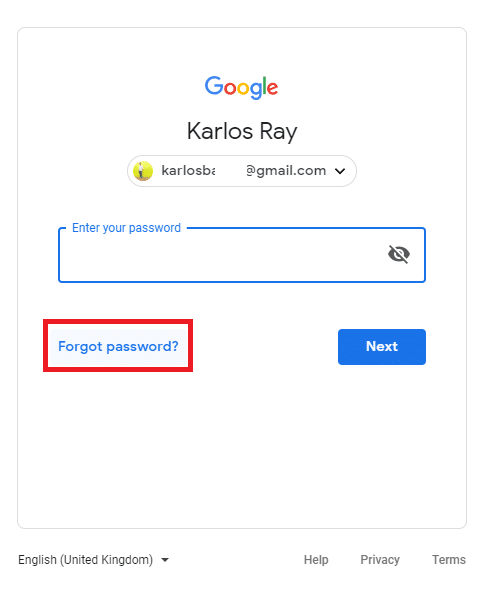
3.點擊“嘗試另一種方式”忽略所有與電話號碼無關的選項。然後點擊“我沒有我的手機”。
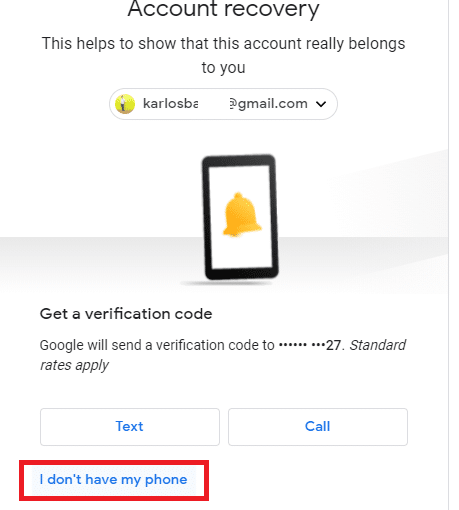
4.現在繼續點擊“嘗試另一種方式”,直到您看到“您何時創建此 Google 帳戶?”。
5.接下來,您需要選擇首次創建 Gmail 帳戶的月份和年份,然後單擊下一步。

6.之後您可以輕鬆重置您的 Gmail 帳戶密碼。只需按照屏幕上的說明操作並重置您的密碼。
方法 4:在您的恢復電子郵件中獲取驗證碼
1.在瀏覽器的地址欄中輸入“ https://mail.google.com/ ”,輸入您要恢復的谷歌電子郵件ID。
2.點擊鏈接“忘記密碼?”。
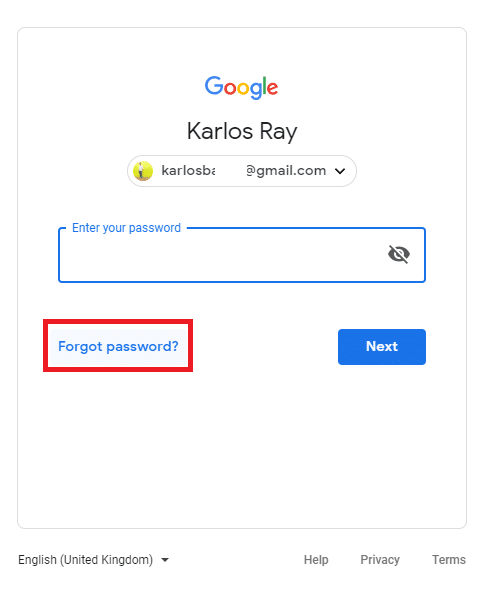
3.通過單擊“嘗試另一種方式”忽略所有與電話號碼無關的選項,然後單擊“我沒有我的電話”。
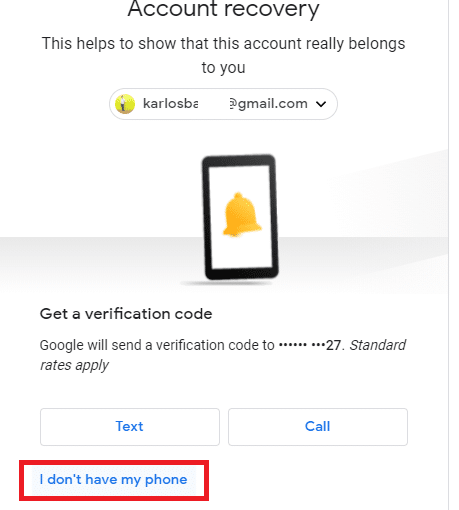
4.跳過選項,直到您被重定向到顯示“獲取驗證碼到******電子郵件地址”選項的頁面。

5.您將自動在您已設置為 Gmail 帳戶恢復電子郵件的電子郵件地址上獲得一個恢復代碼。
6.只需登錄恢復電子郵件並獲取驗證碼。
7.在指定字段中插入6 位代碼,您現在可以設置新密碼並恢復您的 Gmail 帳戶。

方法 5:回答安全問題
1.您可以導航到Gmail 帳戶恢復中心。輸入您的 Gmail 地址並點擊下一步。
2.現在在密碼屏幕上點擊鏈接“忘記密碼?”。
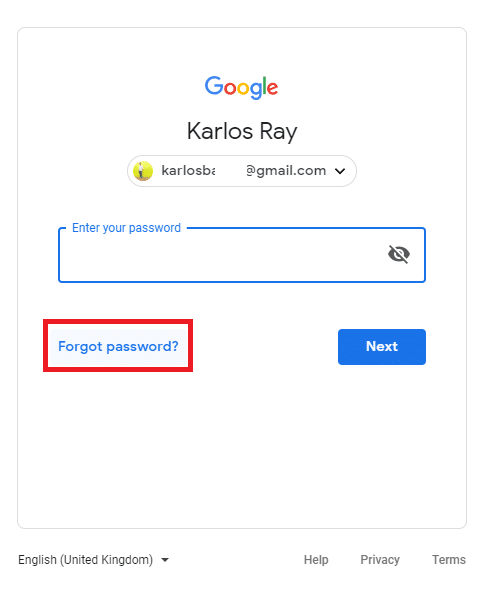
3.通過單擊“嘗試另一種方式”忽略所有與電話號碼無關的選項,然後單擊“我沒有我的電話”。
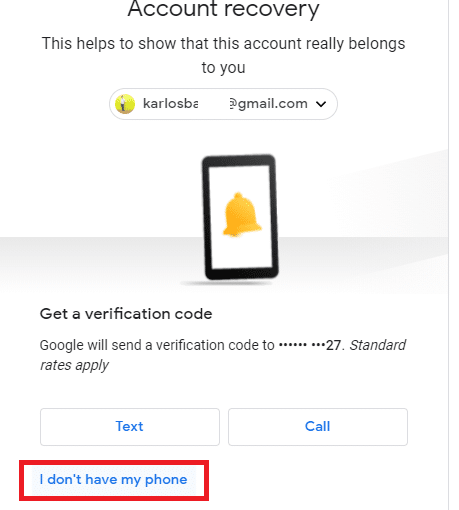
4.跳過所有選項,直到出現可以“回答您添加到帳戶的安全問題”的選項。
注意:安全問題是您在第一次創建 Gmail 帳戶時設置的問題,請確保記住答案。
5.提供安全問題的答案,您將能夠輕鬆恢復您的 Gmail 帳戶。
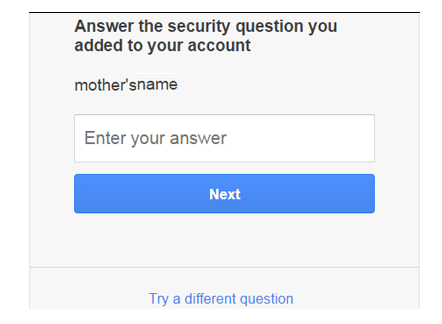
受到推崇的:
我希望上述步驟對您有所幫助,現在您可以輕鬆重置或恢復您的 Gmail 密碼,但如果您對本教程仍有任何疑問,請隨時在評論部分提問。
雖然 Steam 主要是一個用於下載和玩遊戲的應用程序,但 Steam 個人資料可以成為自我表達的途徑,作為與遊戲聯繫的一種方式
https://www.youtube.com/watch?v=x1-ENWpA5Jc Amazon Prime Video 不斷改進其服務,提供新功能和產品來改善
適當的專案管理對於有效率、及時地完成專案至關重要。 Smartsheet 和 Airtable 是您可以考慮用於專案的兩種工具
《我的世界》就是利用創造力來生存。在遊戲中發揮創造力的一種未被充分重視的方法是使用橫幅。他們不是
沒有多少大學課程能有馬克·祖克柏和史蒂夫·鮑爾默擔任講師。大學課程不多
在 iPad 剪貼簿上複製內容很方便,因為它使用戶可以輕鬆存取文字、照片、影片等。但是,您可以複製訊息
如果您使用巧影的影片編輯應用程序,您可能想知道如何將影片上傳到 YouTube。畢竟,線上影片分享應用程式具有無與倫比的優勢
《要塞英雄》和《星際大戰》的合作為玩家帶來了特種部隊的力量和《星際大戰》的任務。原力的力量出現在第 4 章中,
Roblox 提供創意和獨特的方式來創造世界。如果您想分享您在 Roblox 及其任何遊戲上的遊戲體驗,請添加好友即可
在 PlayStation 上添加更多儲存空間可以幫助您應對現代遊戲大小。現在的遊戲比以前更大並且佔用 PS 上的大量空間
如果您的電腦突然變慢,您的第一個想法可能是 RAM 太小或感染了病毒。但是,那
如果您是 RingCentral 用戶,您可能想要更改密碼。也許您有安全顧慮,或者只是想選擇一個更容易破解的密碼
如果您已經活躍 Telegram 一段時間,您可能會想要更改您的個人資料圖片。但是,舊的個人資料圖片不會自動刪除
Twitch 平台可以選擇保護您免於在聊天中看到有害、冒犯性和辱罵性語言。對於年輕用戶,建議
https://www.youtube.com/watch?v=Pt48wfYtkHE Google 文件是一個出色的協作工具,因為它允許多人編輯和處理單個文檔
儘管數位藝術工具有很多,但 Procreate 脫穎而出是有原因的。它旨在使用手寫筆和平板電腦繪製原創藝術作品,為您提供
有時您不希望 Facebook 好友知道您在網路上發布的內容。也許您正在出售您的一位朋友送給您的東西
想拍一部自己站在巴黎的電影,但從未去過法國?您可以在 iMovie 中透過刪除背景並插入新背景來完成此操作
您可能已經注意到 Snapchat 訊息中的文字大小發生了變化。原因是,該應用程式根據您的手機設定進行了調整。幸運的是,如果
在本指南中了解如何在亞馬遜商店找到並訂購最新的 Fire 平板電腦。


















